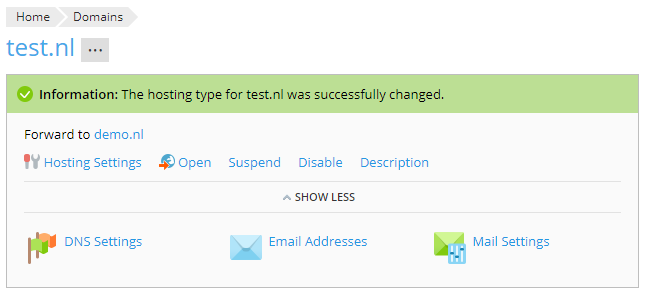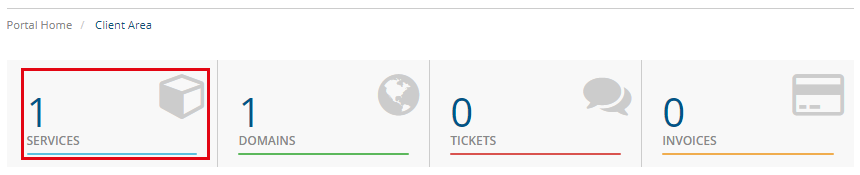
Vervolgens selecteert u het bijbehorende product door op de "Active" knop te klikken.
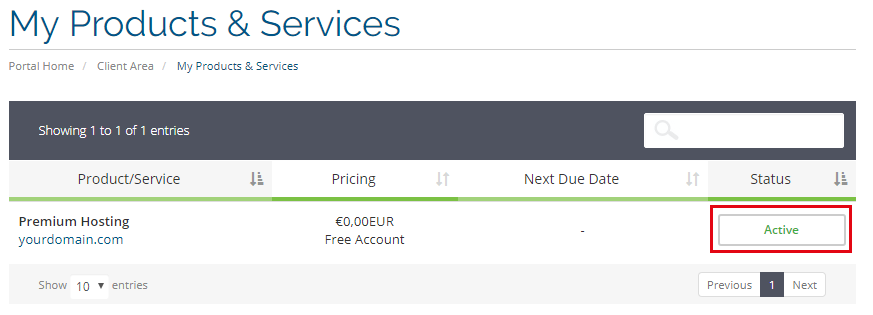
Klik op “Open Control Panel”, waarop u naar Plesk Dashboard wordt doorgestuurd om de hosting voor uw domein op te zetten.
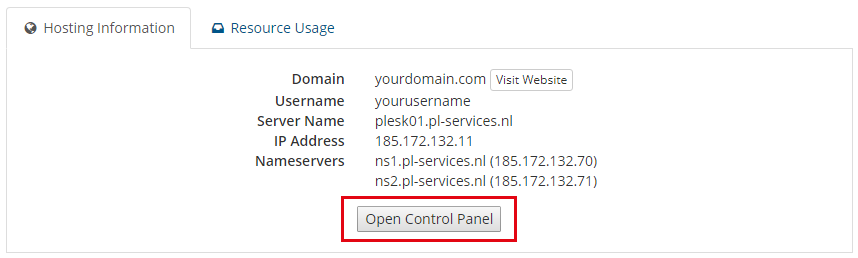
Ga naar "Domains":
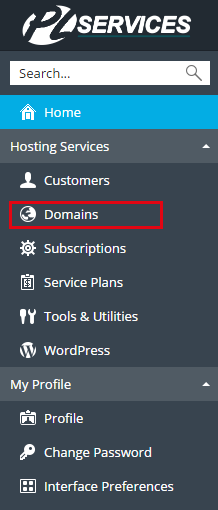
Klik op "Add Domain"
Vul de vereiste informatie in:
- Voer de domeinnaam in
- Vul een gebruikersnaam in
- Voer een wachtwoord in, wij adviseren om op "Generate" te klikken, zodat het systeem automatisch een sterk wachtwoord aanmaakt, om dit wachtwoord te bekijken, kunt u op "Show" klikken. Als u een aangepast wachtwoord wilt invoeren, zorg dat u het wachtwoord ook in het volgende veld herhaal
- Verifieer vorige stappen en klik op "OK"
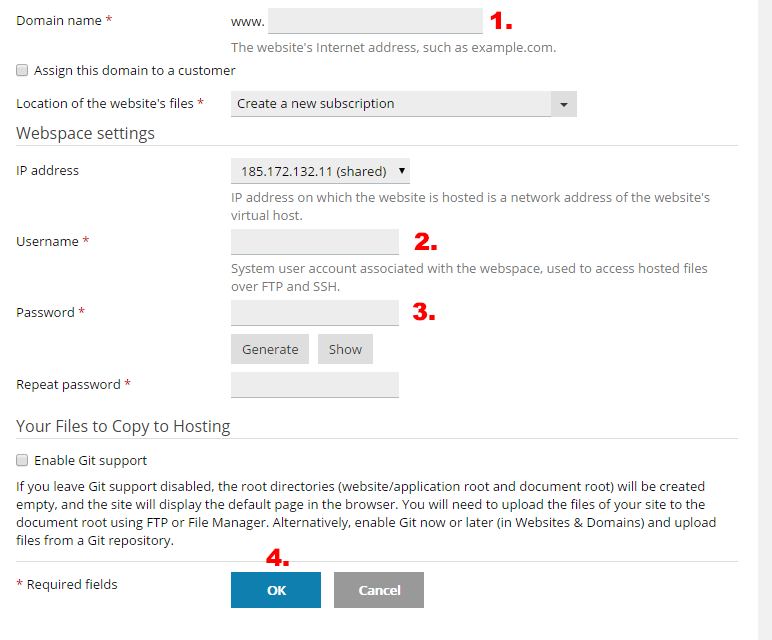
Als alles correct is ingevoerd, heeft u zojuist een nieuw domein toegevoegd!

Nu moeten we de instellingen van dit domein omzetten naar "Forwarding", hiervoor klikken we op het domein, welke we zojuist hebben aangemaakt:

Klik op "Hosting Settings":
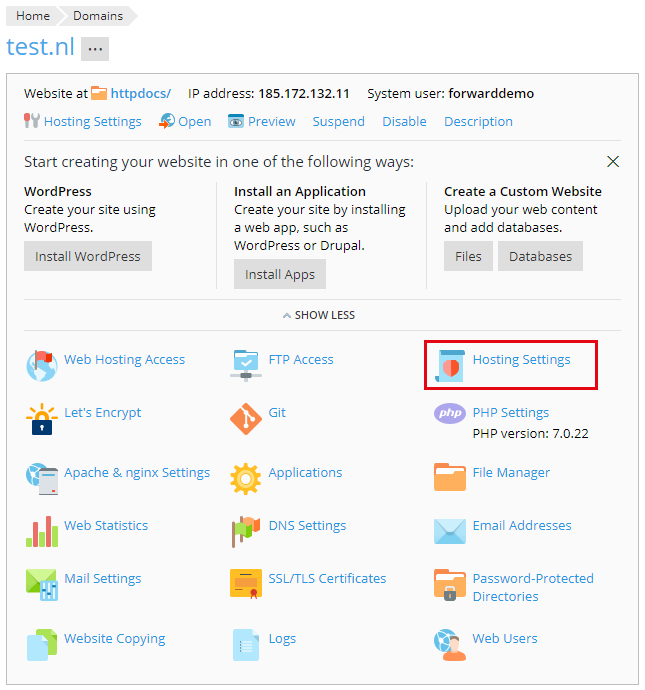
Klik naast "Hosting type: Website", op Change

Vervolgens vullen we de volgende velden in:
2. Selecteert de Forwarding manier, de aanbevolen optie is om te kiezen "Moved permanently (code 301)"
3. Druk op "OK"

Er verschijnt een waarschuwing in een modaal venster dat de webruimte en inhoud die we eerder in deze handleiding voor dit domein hebben gemaakt, worden verwijderd. Druk op "Yes" om te bevestigen.
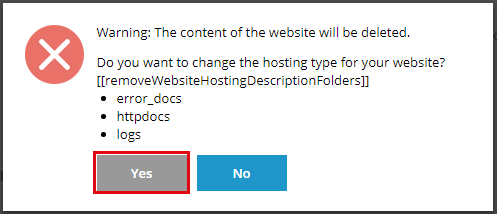
Als het correct is gedaan, ziet u dat het hosting type voor uw domein succesvol is gewijzigd en naar welk domein het nu moet forwarden.
Zorg ervoor dat de DNS van dit Forwarding Domain wijst op het IP van de Plesk Server waarop u de domein forwarding heeft gemaakt.